華碩U5100UQ U盤重裝win10系統(tǒng)教程
 2020/05/19
2020/05/19
 1508
1508
華碩U5100UQ筆記本采用窄邊框設(shè)計,不僅提升了視覺感受,還有效減小筆記本的尺寸,極大提升了便攜性。大屏幕的使用體驗,加上輕薄的機身,深受用戶喜愛。現(xiàn)在小編就以這款筆記本為例,教大家用U盤重裝win10系統(tǒng),希望可以幫助到大家。

第一步:制作前準備
1.一個8G以上的U盤(建議使用)
2.一臺正常使用的電腦
3.官網(wǎng)下載黑鯊裝機大師軟件,打開前關(guān)閉所有殺毒軟件
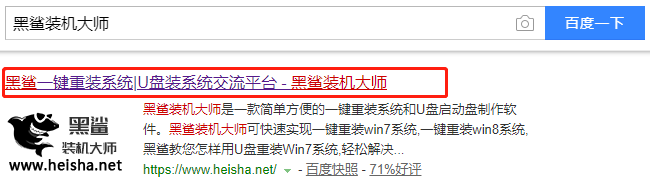
第二步:用黑鯊裝機大師制作U盤啟動盤
1.關(guān)閉所有殺毒軟件后選擇“U盤模式”進入,選中U盤設(shè)備后開始“制作U盤啟動盤”。
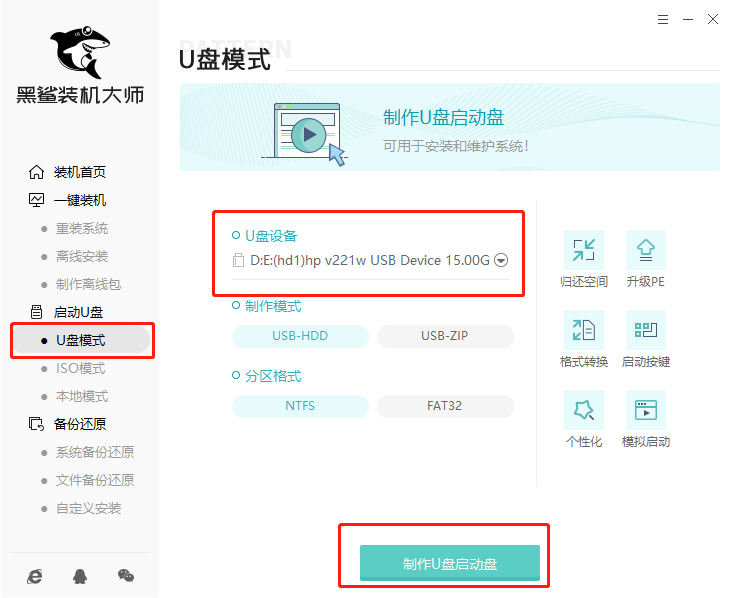
2.在“windows10”中選擇需要安裝的系統(tǒng)文件并“開始制作”U盤啟動盤。
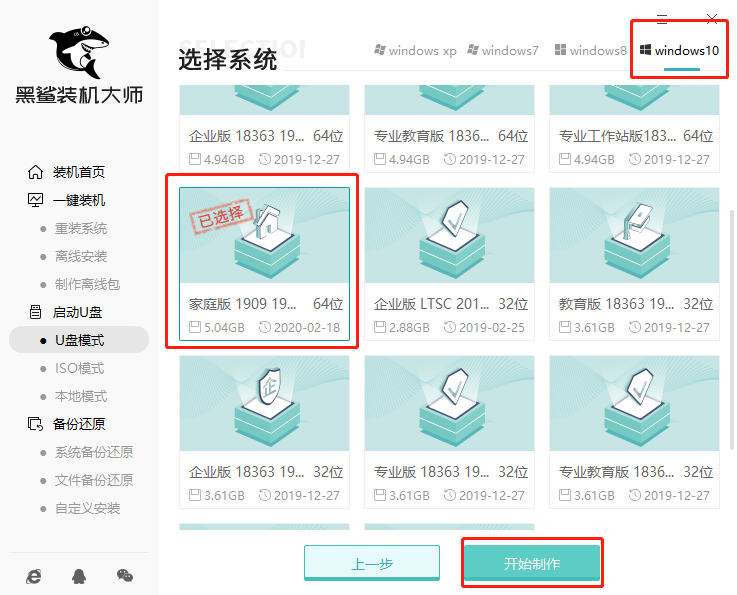
3.提前備份好U盤中的重要文件后點擊“確定”關(guān)閉窗口,黑鯊進入下載win10系統(tǒng)文件狀態(tài),全程無需手動操作。
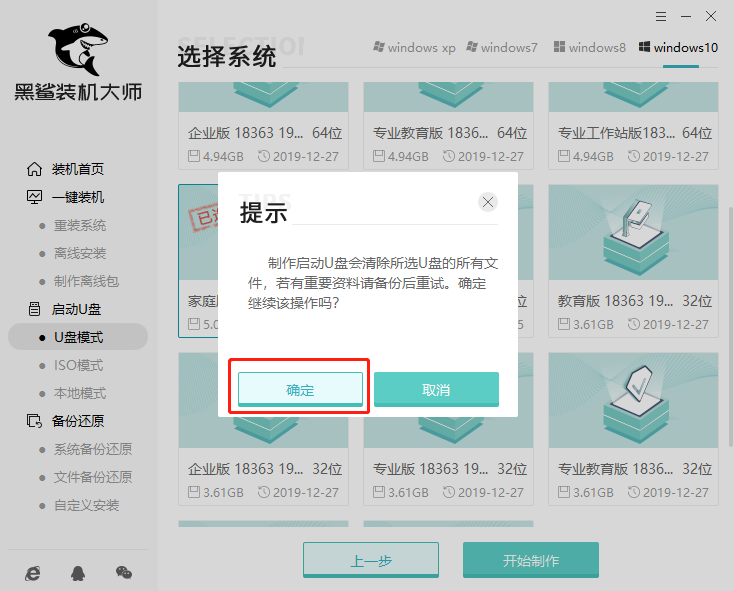
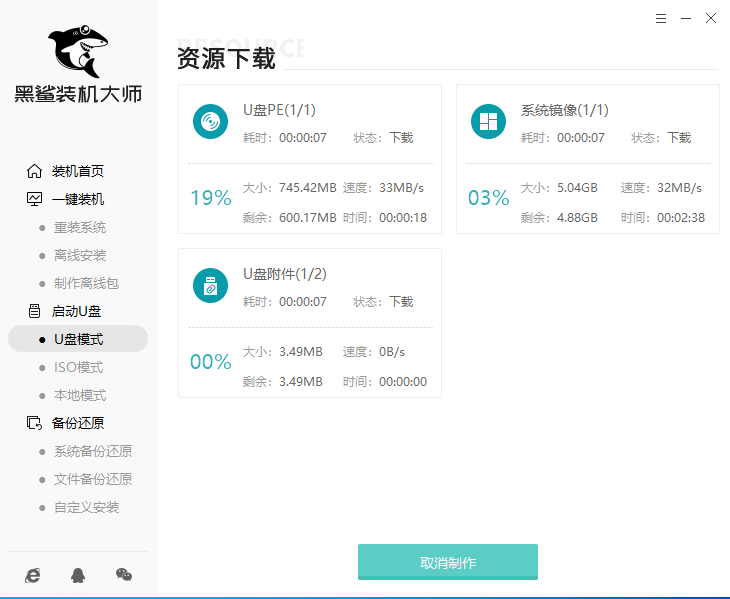
4.u盤啟動盤制作完成后點擊“預(yù)覽”進行模擬測試。

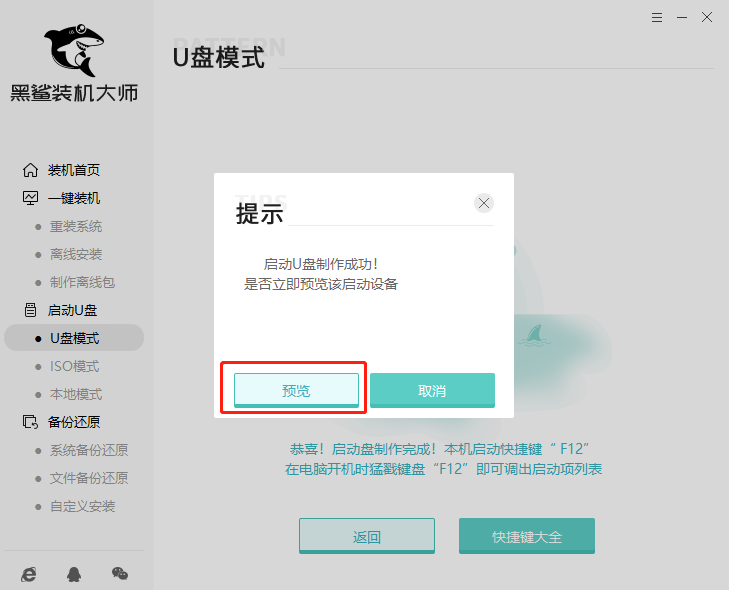
5.如果出現(xiàn)以下窗口證明啟動U盤制作完成,記下本機快捷啟動按鍵,或者點擊“快捷鍵大全”進行查詢。
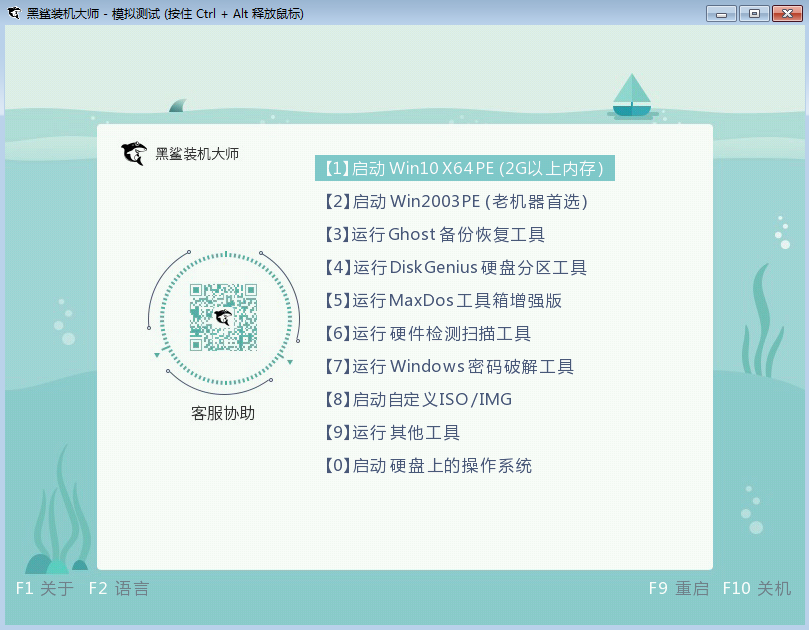
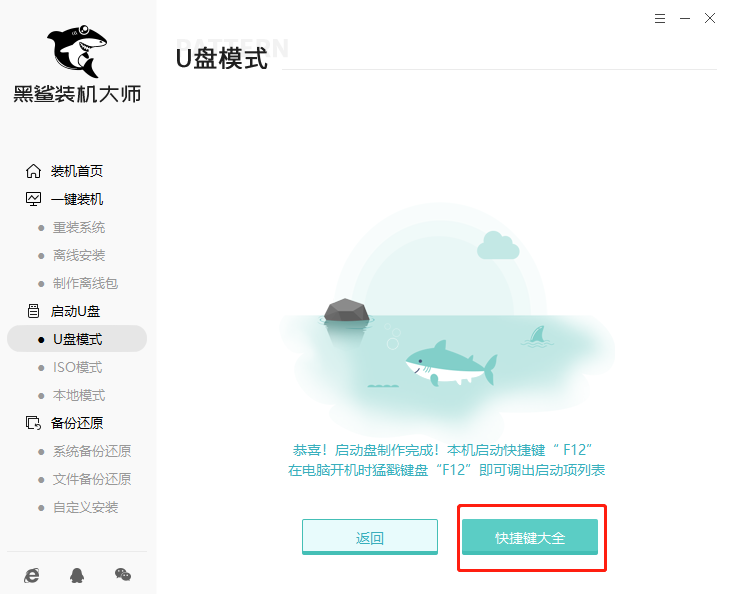
第三步:重啟電腦,進入黑鯊裝機大師U盤啟動盤
將啟動U盤插入電腦并重啟,在開機界面出現(xiàn)后不斷按下快捷鍵(一般是F12),具體請看下面啟動快捷鍵列表。使用方向鍵“↑↓”選擇u盤設(shè)備回車進入黑鯊裝機大師主界面(一般選擇時可以看下其中一個選項是有關(guān)USB或者您u盤的品牌的英文名稱,那便是我們的u盤了!)
操作前提:必須先將已經(jīng)用黑鯊裝機大師制作好啟動盤的U盤插入電腦主機USB接口,然后重啟電腦。

小編整理了各種品牌主板一鍵進入U盤裝機大師的快捷鍵,我們可以在下面的列表中查找自己相應(yīng)的主板品牌,然后就可以看到該主板的一鍵啟動黑鯊裝機大師的熱鍵。
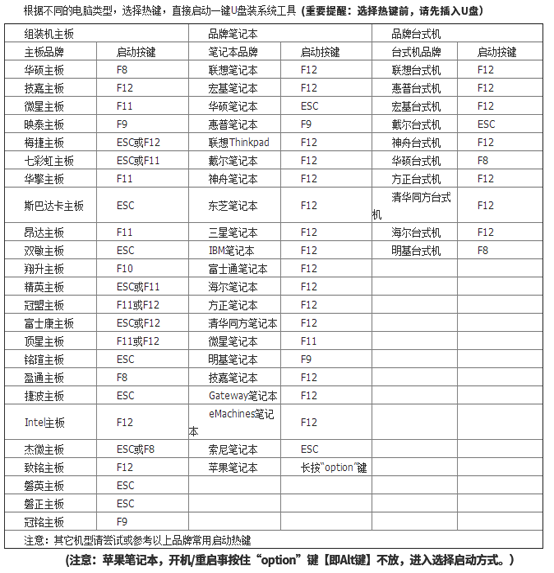
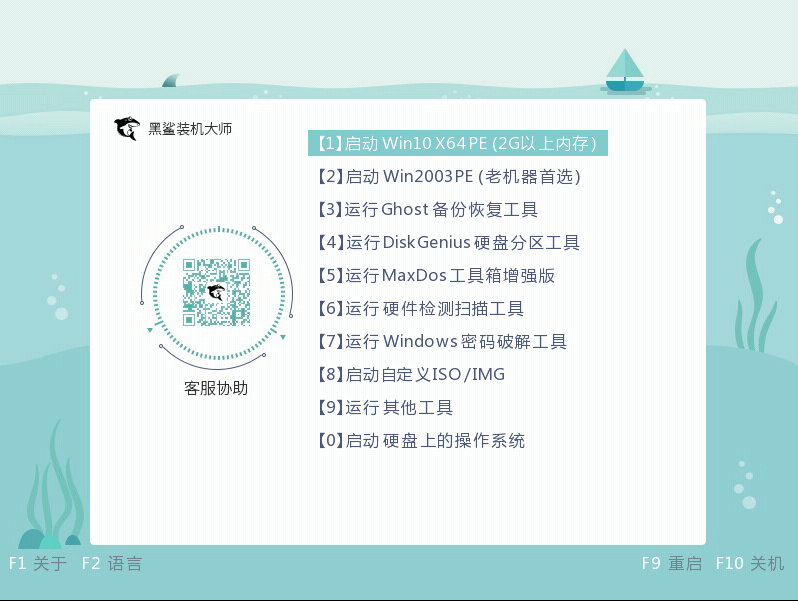
第四步:U盤重裝win10系統(tǒng)步驟
1.在界面中選擇U盤的win10系統(tǒng)文件后點擊“安裝”系統(tǒng),選擇好文件安裝路徑后“開始安裝”系統(tǒng)。
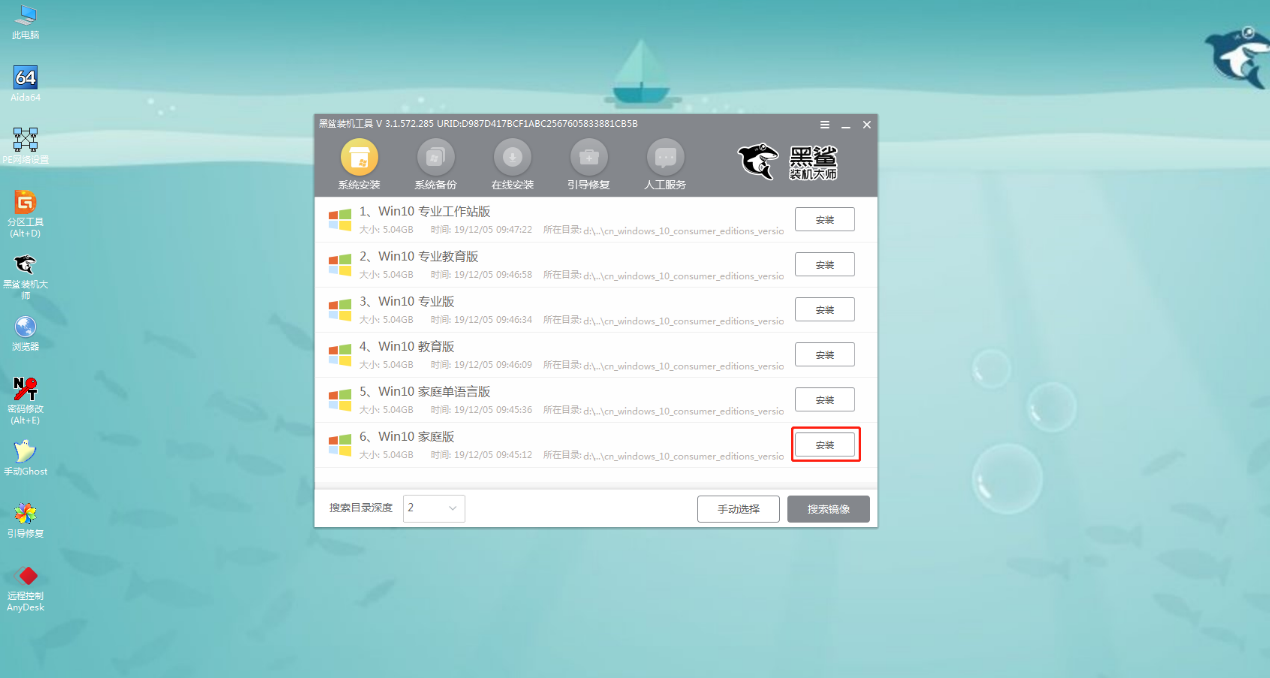
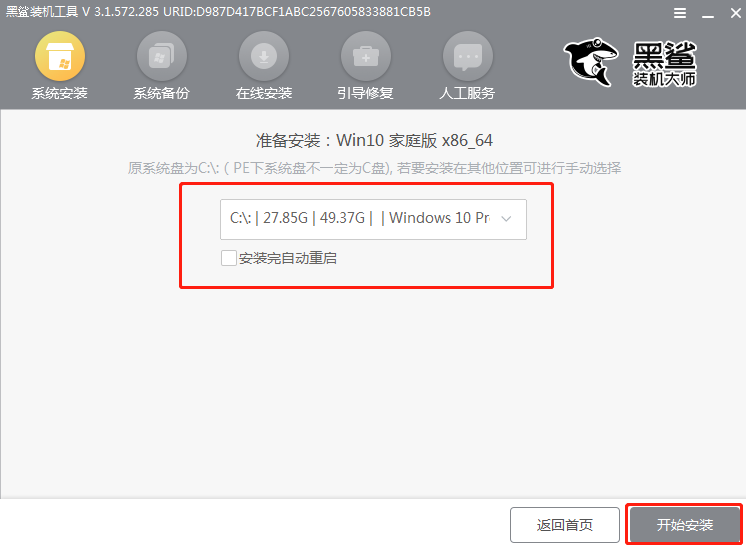
2.開始點擊“確定”進入下一步操作,黑鯊開始自動安裝win10系統(tǒng)。
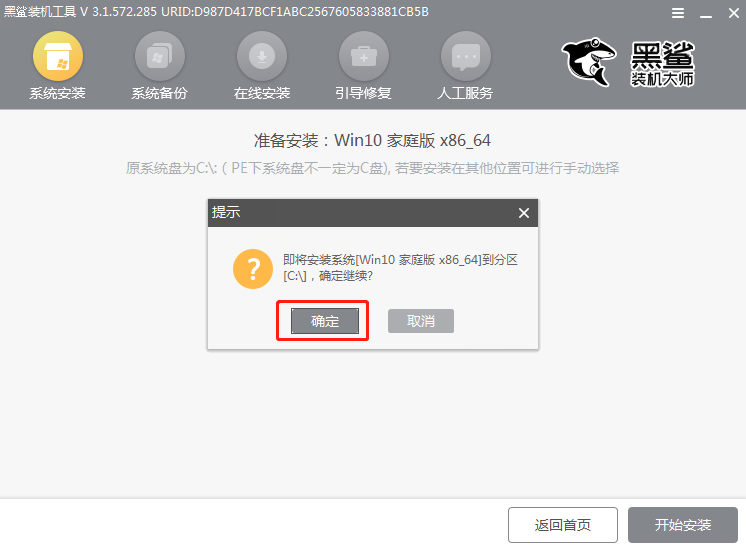
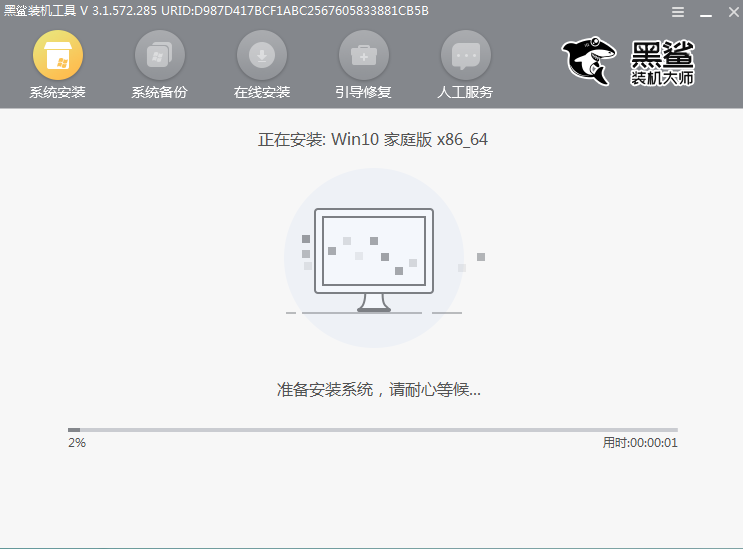
3.系統(tǒng)安裝完成后拔掉U盤“立即重啟”電腦,經(jīng)過多次部署安裝后進入重裝完成的win10桌面。

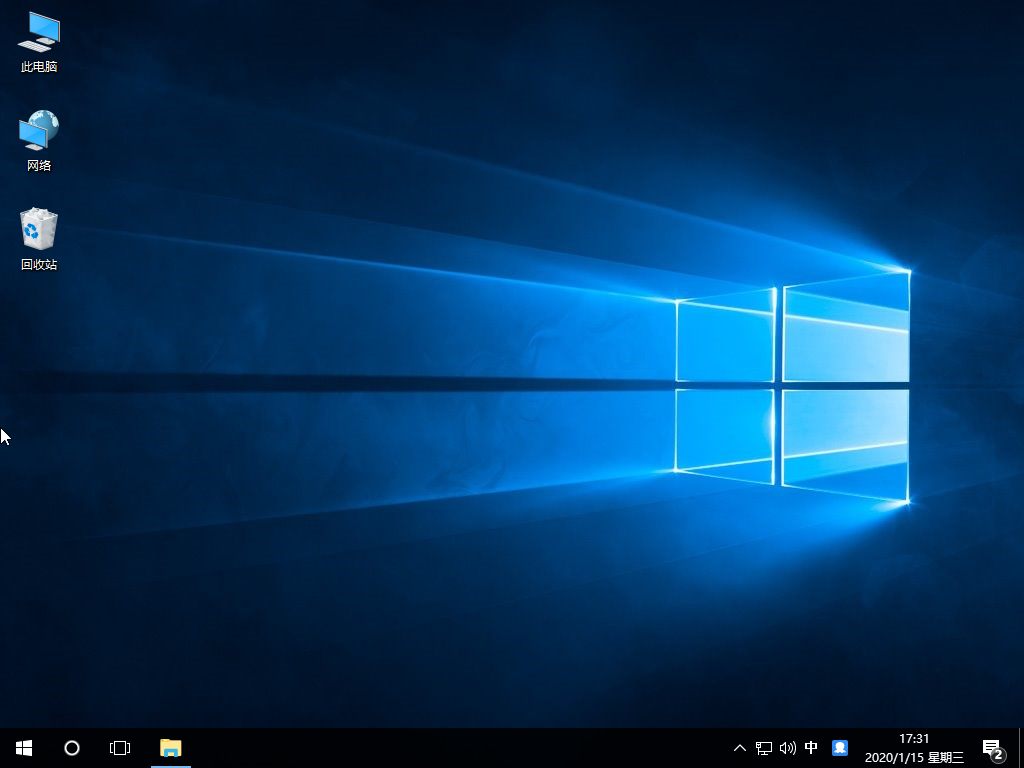
以上就是本次小編為大家?guī)淼娜A碩U5100UQ U盤重裝win10系統(tǒng)教程,更多精彩內(nèi)容請大家關(guān)注黑鯊網(wǎng)站。
